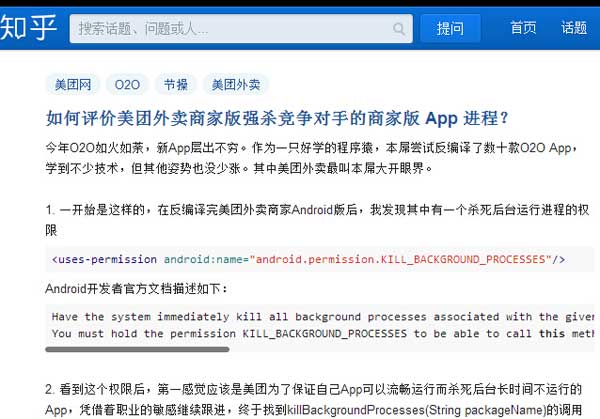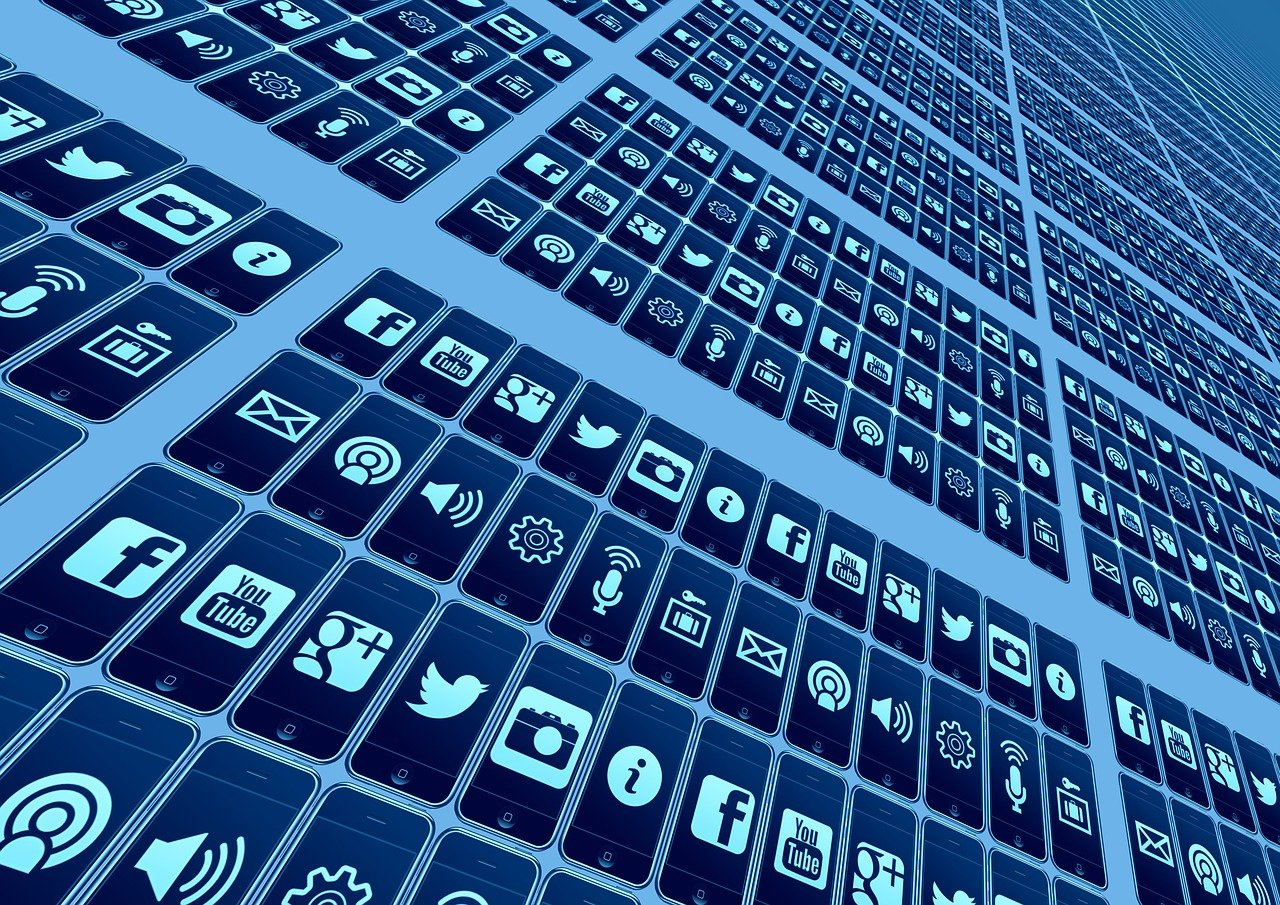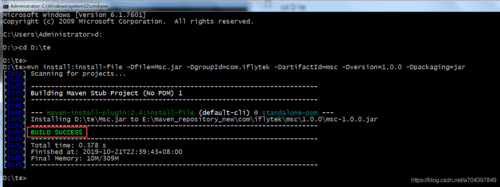本教程将介绍如何使用xshell连接服务器,包括创建新会话、输入主机信息、设置用户身份验证、配置终端设置和建立连接等步骤。
Xshell是一款功能强大的终端模拟软件,它支持SSH1, SSH2, 以及Microsoft Windows平台的TELNET协议,通过这款软件,用户可以安全、轻松地连接到远程服务器进行管理和操作,下面将详细介绍如何使用Xshell连接到服务器。
安装Xshell

要开始使用Xshell,您需要先在本地计算机上安装该软件,您可以从NetSarang官方网站下载Xshell的最新版,根据操作系统选择对应的安装包,下载安装包后,运行安装向导并遵循指示完成安装过程。
创建新的会话
安装完成后,打开Xshell,首先看到的是会话管理器,在这里,您可以通过点击左上角的“+”按钮创建一个新的会话,会话是用来保存服务器连接信息的配置文件,包括主机名或IP地址、协议类型(如SSH或TELNET)、端口号以及登录凭据等。
配置连接参数
在创建新会话的窗口中,您需要填写如下信息:
1、名称:为此会话指定一个识别名。
2、主机:输入服务器的IP地址或域名。
3、端口:默认SSH端口为22,但有时可能会有所不同,请根据实际情况填写。
4、用户名和密码:您的服务器登录凭证。
5、身份验证方法:可以选择密码、公钥或键盘交互式认证。
6、确定:完成设置后点击确定保存会话。

连接到服务器
会话配置完成后,双击会话列表中的相应条目即可启动连接,如果一切顺利,Xshell会显示出命令行界面,表示已经成功连接到远程服务器。
使用Xshell的功能
一旦连接成功,您就可以开始在Xshell的命令行界面中输入命令来管理服务器了,Xshell还提供了许多有用的功能来提升工作效率,
1、文件传输:利用Xshell的SFTP功能,可以在不退出程序的情况下直接进行文件上传和下载。
2、多标签浏览:可以同时打开多个会话,在不同的标签页中切换,方便管理多个服务器。
3、会话记录:自动记录命令历史,方便回顾和再次执行之前的命令。
4、自定义外观:用户可以根据个人喜好调整字体、颜色和布局等界面设置。
安全性考虑
在使用Xshell时,应始终考虑到安全性,确保使用强密码,定期更新认证密钥,并在可能的情况下使用加密连接,避免在公共网络下暴露敏感信息,并确保服务器防火墙和安全组策略得到妥善配置。
相关问题与解答
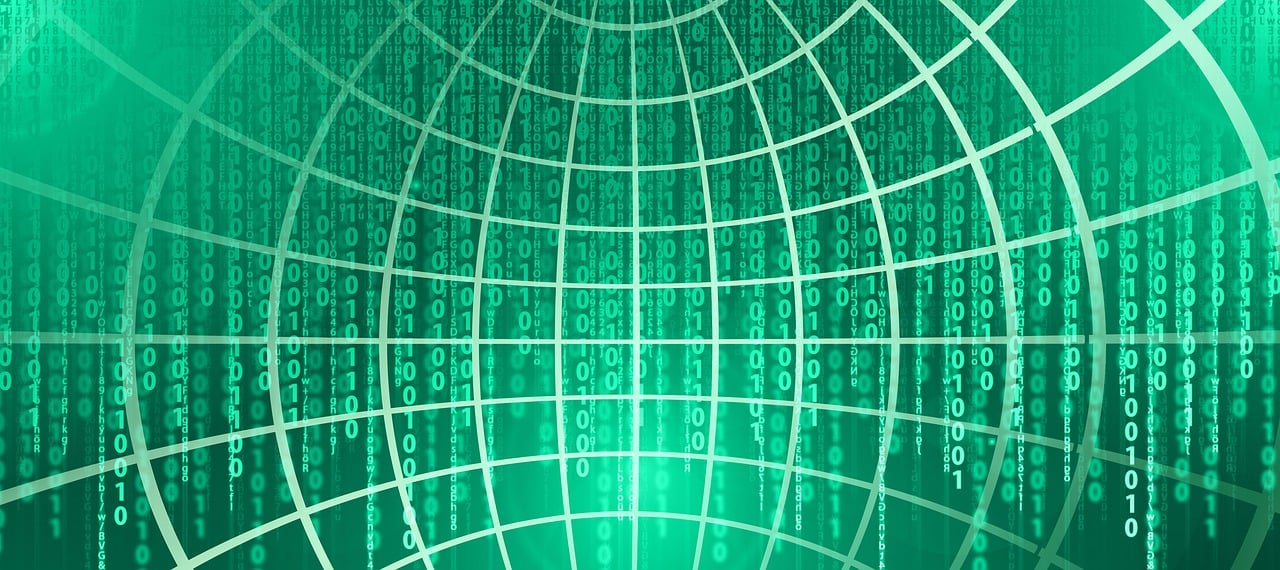
Q1: Xshell连接失败怎么办?
A1: 检查网络连接是否正常,确认服务器IP地址和端口号是否正确,检查用户名和密码是否准确,以及服务器是否允许来自您当前IP的连接。
Q2: 如何实现Xshell的自动登录?
A2: 在创建会话时,可以保存用户名和密码,或者设置公钥认证方式来实现自动登录。
Q3: 使用Xshell传输文件有没有简便的方法?
A3: 可以使用Xshell自带的SFTP功能,在不退出程序的情况下方便快捷地进行文件传输。
Q4: Xshell有哪些快捷键可以提高操作效率?
A4: Xshell提供了诸如Ctrl+R(搜索历史命令),Ctrl+E(编辑命令),Ctrl+C(复制)等快捷键来提高操作效率。
通过以上步骤和注意事项,您应该能够轻松愉悦地使用Xshell连接到服务器,并进行日常的管理任务。